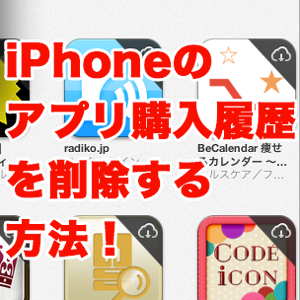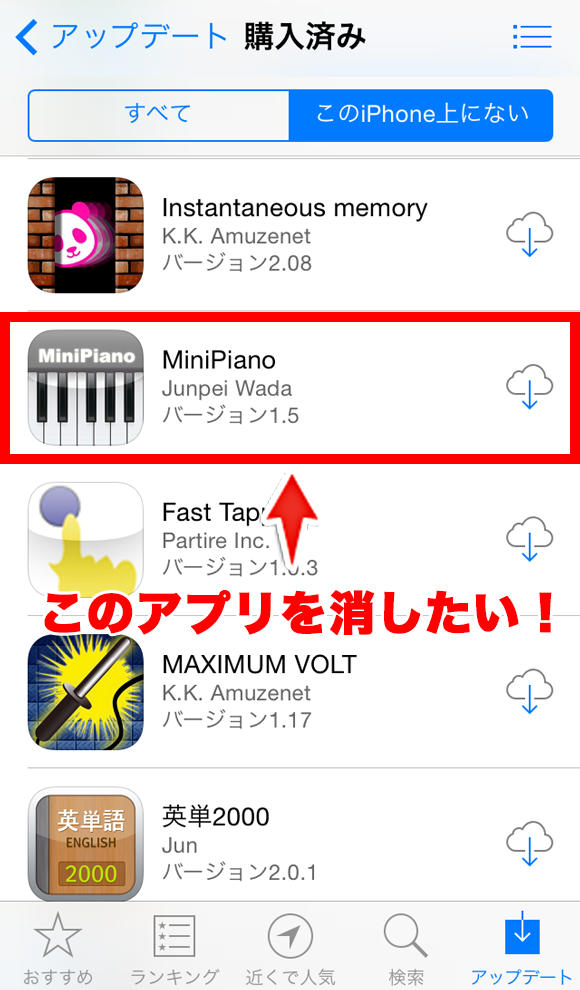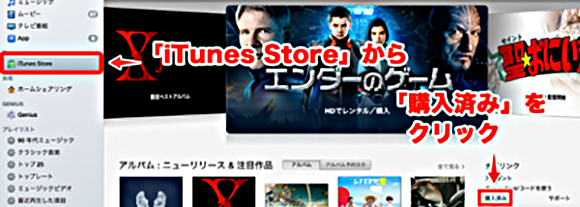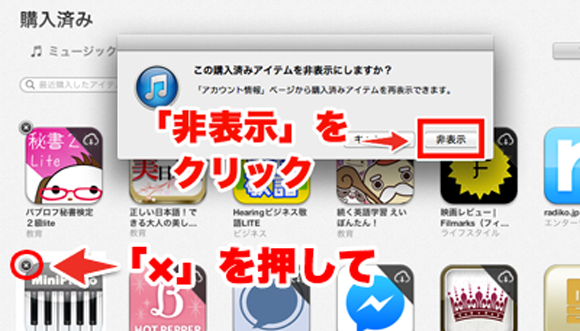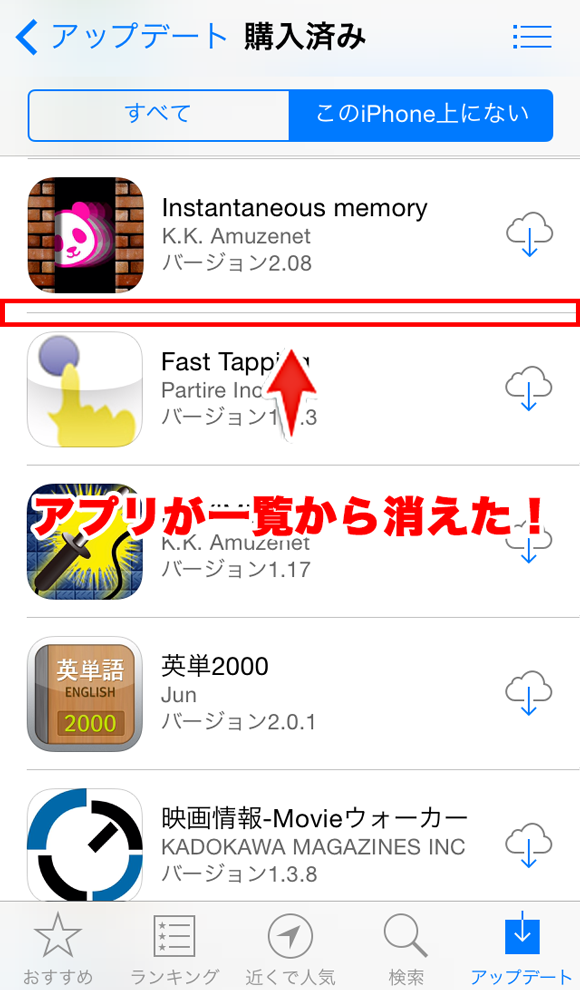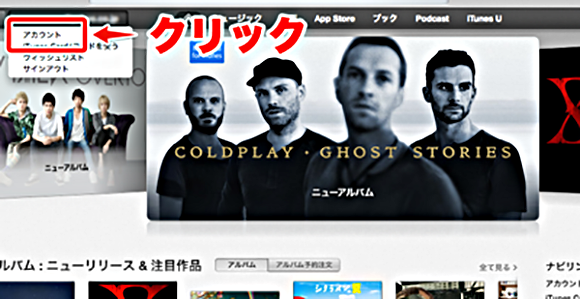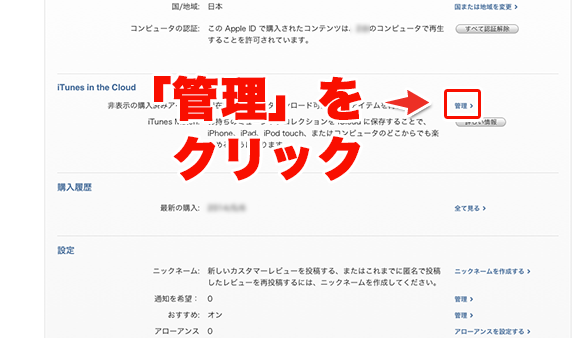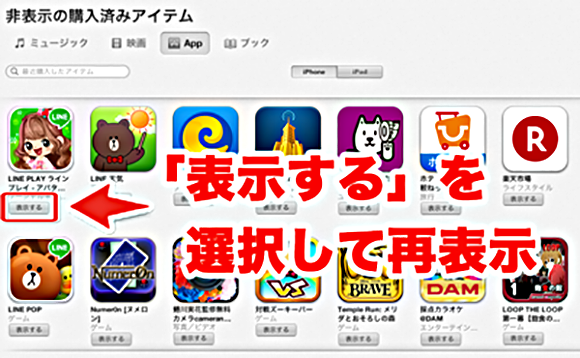アプリをインストールすると、無料も含めてすべて購入履歴に残ります。機種変した時やバックアップからの復元でアプリを再インストールしなきゃいけない時など、ひとつひとつ検索する必要がないので便利ですよね。
とはいえ、インストールしたけど全然使わなかったアプリなども残ってしまうため、二度とインストールしないであろうアプリがずらーっと並んでしまうのは面倒です。今回はiPhoneアプリの購入履歴を削除する方法を紹介します。
iTunesから購入履歴を削除する
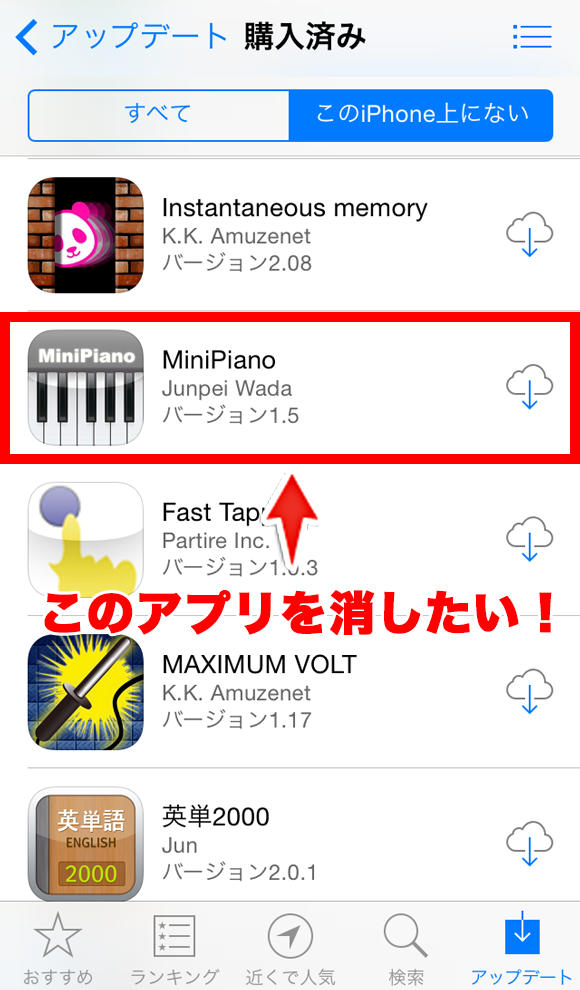
まずはPCからiTunesを開きます。「iTunes Store」を選択して右側に「購入済み」があるので、そちらを選択する。
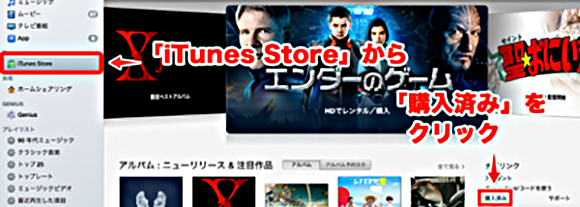
削除したいアプリの「×」マークをクリックすると、「この購入済みアイテムを非表示にしますか?」と出るので、「非表示」を選択。
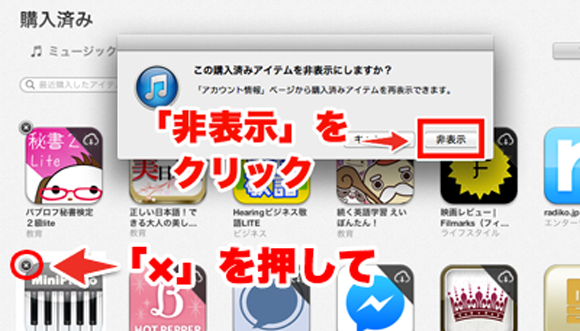
これでiPhoneの購入済みリストからもアプリが削除されます。
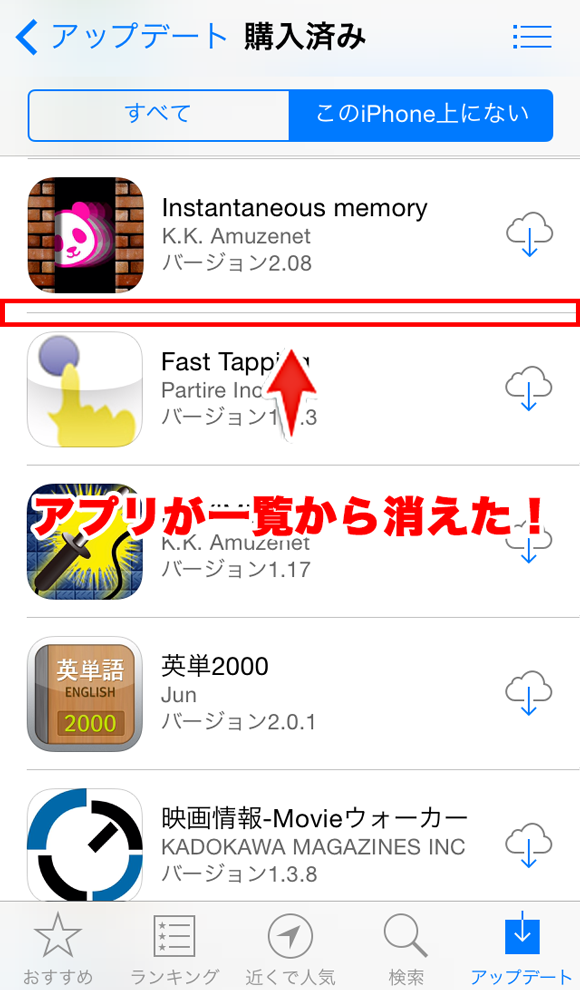
2014年5月現在、「アプリをインストールした履歴」を完全に削除するのではなく、「購入履歴」からアプリを削除(非表示)することのみ可能です。
購入履歴を再表示したい時
非表示にしたけど、やっぱりもう一度インストールしたい!という時は、再表示することもできます。
AppleIDをクリックして、「アカウント」を選択します。
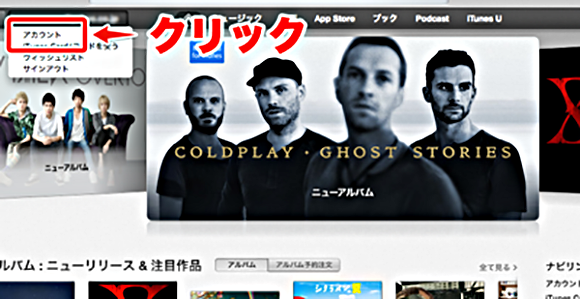
真ん中にある「非表示の購入済みアイテム」の右端にある「管理」を選択します。
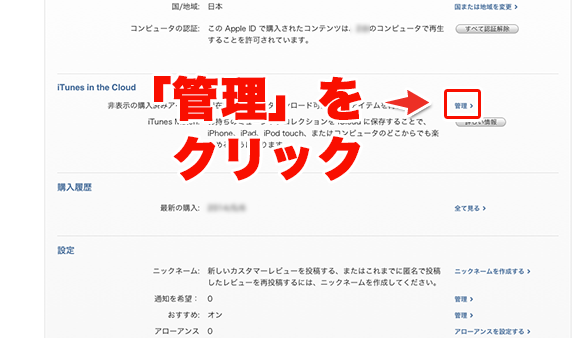
再表示させたいアプリで「表示する」を選択すれば、また購入済み一覧に表示されます。
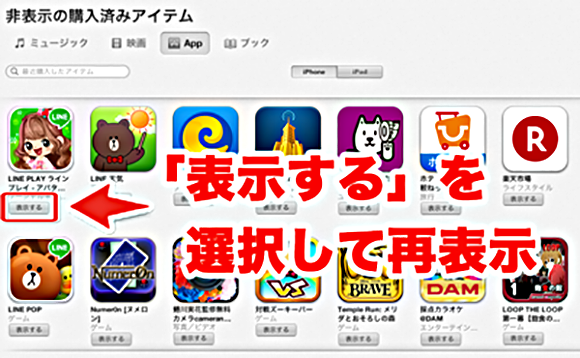
頻繁にアプリをインストールする人は、この方法でアプリ購入履歴を整理すると便利です。